設定在影像之間跳轉的方法(影像跳覽設定)
分別設定前轉盤和後轉盤在播放影像之間跳轉的方法。
- MENU→
 (播放)→[播放選項]→[影像跳覽設定]→選取您要變更設定的轉盤,然後選取要使用的設定。
(播放)→[播放選項]→[影像跳覽設定]→選取您要變更設定的轉盤,然後選取要使用的設定。
選單項目詳細資訊
- 逐張/按照10個影像/按照100個影像:
- 以指定的影像數目為單位跳轉。
- 按照3分鐘/按照5分鐘/按照10分鐘/按照30分鐘/按照1小時/按照3小時/按照6小時/按照12小時/按照24小時:
- 根據影像的拍攝日期與時間,以指定的時間單位在影像之間跳轉。
- 僅保護:
- 僅播放受保護的影像。
- 僅等級:
- 播放所有已評分的影像。
-
僅等級(
 )-僅等級(
)-僅等級( ):
):
- 僅播放已指定評分(
 至
至 )的影像。
)的影像。 - 無僅等級:
- 僅播放未評分的影像。
- 僅Shot Mark:
- 將影像跳轉目標設定為僅具有拍攝標記的影像。
- 僅Shot Mark1/僅Shot Mark2:
- 將影像跳轉目標設定為僅具有指定拍攝標記的影像。
- 無Shot Mark:
- 將影像跳轉目標設定為僅無拍攝標記的影像。
- 僅分格線框架:
- 將影像跳轉目標設定為僅分隔線框架。
- 分格線後的影像:
- 將影像跳轉目標設定為僅分隔線框架旁邊的影像。
若要將拍攝標記新增至動態影像
如果將拍攝標記新增到動態影像,可以把它當作選擇、傳輸或編輯動態影像的標記。
使用[ 自訂鍵/轉盤設定]將[新增Shot Mark1]/[新增Shot Mark2]指派給要使用的按鍵,並在錄製動態影像時按下自訂鍵。
自訂鍵/轉盤設定]將[新增Shot Mark1]/[新增Shot Mark2]指派給要使用的按鍵,並在錄製動態影像時按下自訂鍵。
- 也可以使用[
 自訂鍵設定]將[新增/刪除Shot Mark1]/[新增/刪除Shot Mark2]指派給要使用的按鍵,並按下自訂鍵,在動態影像播放過程中新增拍攝標記。
自訂鍵設定]將[新增/刪除Shot Mark1]/[新增/刪除Shot Mark2]指派給要使用的按鍵,並按下自訂鍵,在動態影像播放過程中新增拍攝標記。
若要建立分隔線框架
藉著在拍攝階段之間建立分隔線框架,您可以將它當作選擇影像時的標記。
事先使用[ 自訂鍵/轉盤設定]將[建立分格線框架]指派給要使用的按鍵,並在要建立分隔線框架時按下自訂鍵。
自訂鍵/轉盤設定]將[建立分格線框架]指派給要使用的按鍵,並在要建立分隔線框架時按下自訂鍵。
注意
- 當已選取[逐張]、[按照10個影像]或[按照100個影像]時,一個群組算作一個影像。